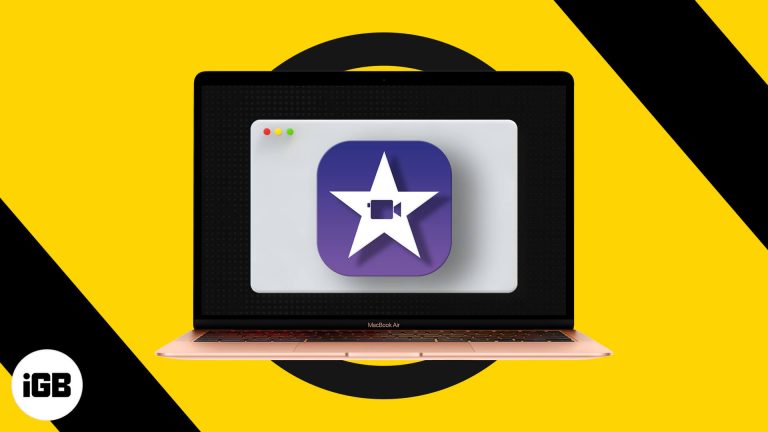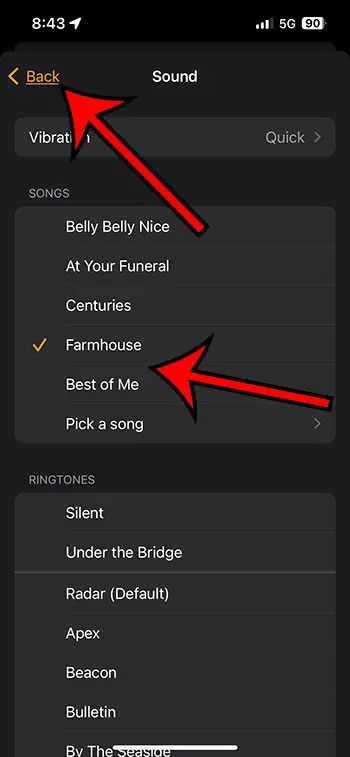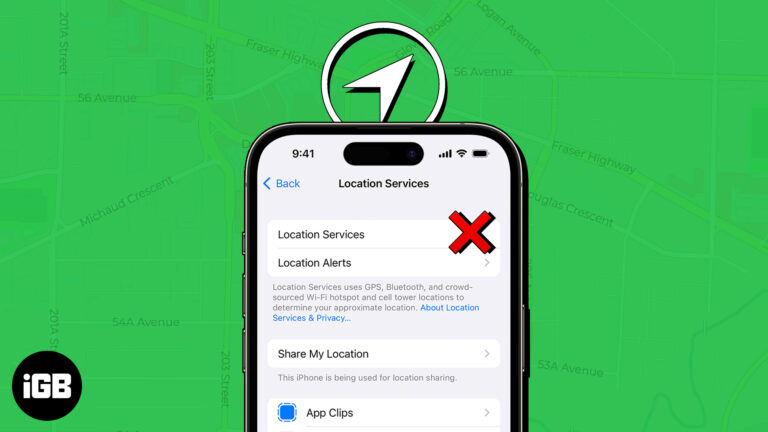Как изменить поля на страницах iPad: пошаговое руководство
Изменение полей на странице iPad — это простой процесс, который может улучшить макет и читаемость вашего документа. Выполнив несколько шагов, вы сможете настроить поля в соответствии со своими потребностями. Вот краткое руководство, которое поможет вам эффективно выполнить эту задачу.
Как изменить поля на страницах iPad
В этом разделе вы узнаете, как изменить поля в документе Pages на iPad.
Шаг 1: Откройте приложение Pages.
Сначала откройте приложение Pages на iPad.
После открытия приложения создайте новый документ или откройте существующий, который вы хотите отредактировать.
Программы для Windows, мобильные приложения, игры - ВСЁ БЕСПЛАТНО, в нашем закрытом телеграмм канале - Подписывайтесь:)
Шаг 2: Настройка документа Access
Затем нажмите кнопку «Дополнительно» (три точки) в правом верхнем углу экрана и выберите «Настройка документа».
В разделе «Настройка документа» вы увидите параметры для настройки макета документа, включая поля.
Шаг 3: Нажмите кнопку «Поля».
В разделе «Настройка документа» нажмите кнопку «Поля», чтобы получить доступ к настройкам полей.
Это позволит вам настроить верхнее, нижнее, левое и правое поля документа.
Шаг 4: Отрегулируйте ползунки полей
Используйте ползунки или поля ввода, чтобы задать желаемые размеры полей.
Вы можете видеть изменения в режиме реального времени, что поможет вам выбрать оптимальную ширину полей для вашего документа.
Шаг 5: Сохраните изменения.
Когда вы будете удовлетворены настройками полей, нажмите «Готово», чтобы сохранить изменения.
Теперь в вашем документе будут отображаться новые настройки полей, и вы готовы продолжить редактирование или поделиться документом.
После выполнения этих шагов ваш документ будет иметь новые установленные вами поля, что придаст ему именно такой вид, какой вы хотите.
Советы по изменению полей на страницах iPad
- Проверьте ориентацию документа: Перед настройкой полей убедитесь, что документ имеет правильную ориентацию (книжную или альбомную), так как это может повлиять на макет.
- Предварительный просмотр изменений: Всегда предварительно просматривайте документ после изменения полей, чтобы убедиться, что все выглядит хорошо.
- Использовать настройки по умолчанию: Если вы не уверены, начните с настроек полей по умолчанию и внесите небольшие изменения.
- Последовательность: Для придания документу профессионального вида сохраняйте одинаковые поля во всем документе.
- Используйте шаблоны: Шаблоны могут стать хорошей отправной точкой, часто с предустановленными полями, соответствующими типу документа.
Часто задаваемые вопросы
Могу ли я изменить поля для определенных страниц?
Нет, Pages на iPad применяет изменения полей ко всему документу, а не к отдельным страницам.
Как восстановить поля по умолчанию?
Чтобы восстановить поля по умолчанию, вернитесь в раздел «Настройка документа» и нажмите кнопку «Сброс».
Можно ли установить разные поля для верхних и нижних колонтитулов?
Да, вы можете настроить пространство, выделенное для верхних и нижних колонтитулов по отдельности в настройках документа.
Сохраняются ли настройки полей вместе с документом?
Да, после сохранения настроек полей они остаются в документе до тех пор, пока вы их снова не измените.
Почему я не вижу опции корректировки маржи?
Убедитесь, что вы находитесь в режиме настройки документа. Если эта опция отсутствует, попробуйте перезапустить приложение Pages.
Краткое содержание
- Откройте приложение Pages.
- Доступ к настройке документа.
- Нажмите кнопку «Поля».
- Отрегулируйте ползунки полей.
- Сохраните изменения.
Заключение
Изменение полей в документе Pages iPad — это простой процесс, который может существенно изменить представление вашего документа. Выполнив простые шаги, описанные выше, вы можете настроить свой документ в соответствии со своими конкретными потребностями. Независимо от того, готовите ли вы школьный отчет, деловое предложение или личный проект, регулировка полей может придать вашему документу изысканный вид.
Не забудьте изучить и поиграть с различными настройками полей, чтобы найти то, что лучше всего подходит для вашего контента. Для тех, кто часто работает с Pages на iPad, освоение этих настроек полей может сэкономить время и улучшить общее качество ваших документов. Удачного редактирования!
Программы для Windows, мобильные приложения, игры - ВСЁ БЕСПЛАТНО, в нашем закрытом телеграмм канале - Подписывайтесь:)